הפעל סריקת SFC כדי לתקן את קבצי המערכת
- שגיאה זו עלולה להתרחש אם יש לך קבצי מערכת פגומים, חומרה פגומה או רישום Windows פגום.
- כדי לתקן את זה, אתה יכול להפעיל סריקת SFC, לבדוק אם קיימים עדכוני מנהלי התקנים, להפעיל בדיקת דיסק או לבצע שחזור מערכת.
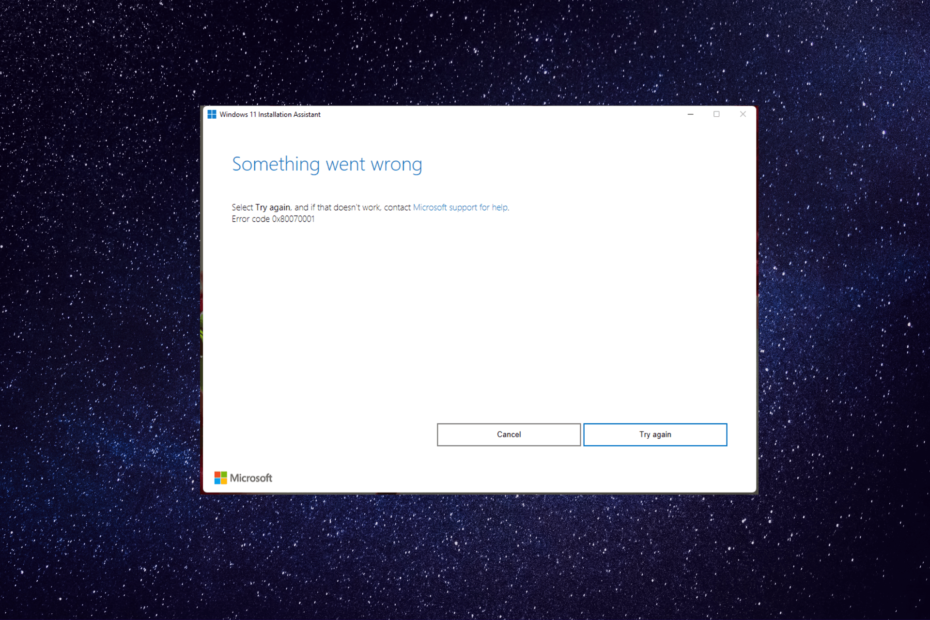
איקסהתקן על ידי לחיצה על הורד את הקובץ
- הורד והתקן את Fortect במחשב האישי שלך.
- הפעל את הכלי ו התחל לסרוק
- לחץ לחיצה ימנית על לְתַקֵן, ותקן זאת תוך מספר דקות.
- 0 הקוראים כבר הורידו את Fortect עד כה החודש
אם נתקלת בקוד השגיאה 0x8007001 בעת שדרוג המחשב לעדכון Windows 11 22H2, מדריך זה יכול לעזור!
אנו נסקור את כל הפתרונות המומלצים על ידי מומחה לתיקון הפתרונות מיד לאחר שנדון בסיבות.
מה גורם לקוד השגיאה של Windows 0x8007001?
יכולות להיות סיבות שונות לשגיאת התקנה זו; כמה מהנפוצים מוזכרים כאן:
- קבצי מערכת פגומים - אם קבצי המערכת הקשורים לעדכון פגומים או פגומים, זה עלול להוביל לקוד שגיאה 0x8007001. לְנַסוֹת תיקון קבצי המערכת באמצעות סריקת SFC.
- עוצמת הקול מופיעה כדינמית - Windows לא ממליצה להשתמש בדיסקים דינמיים. אם אמצעי אחסון אחד או יותר בדיסק שלך מופיעים כדינמיים, אתה יכול לראות שגיאת התקנה זו.
- רישום Windows פגום - אם התקנה או הסרה של תוכנה נקטעה או לא בוצעה כהלכה במחשב שלך, ייתכן שתראה שגיאה זו. לְנַסוֹת מנקה רישום לתקן את זה.
- זיהום בתוכנה זדונית או וירוס - הדבקה בתוכנה זדונית עלולה לגרום נזק לקבצים חשובים במחשב שלך, מה שיוביל לשגיאה זו. הפעל סריקת תוכנות זדוניות כדי לתקן את הבעיה.
אז אלו הם הגורמים לשגיאת ההתקנה; בואו נעבור לפתרונות.
כיצד אוכל לתקן את קוד השגיאה של Windows 0x8007001?
טיפ מומחה:
ממומן
קשה להתמודד עם כמה בעיות במחשב, במיוחד כשמדובר בקבצי מערכת ומאגרים חסרים או פגומים של Windows שלך.
הקפידו להשתמש בכלי ייעודי, כגון Fortect, אשר יסרוק ויחליף את הקבצים השבורים שלך בגרסאות הטריות שלהם מהמאגר שלו.
לפני שתתחיל בשלבי פתרון בעיות מתקדמים, עליך לשקול לבצע את הבדיקות הבאות:
- הפעל מחדש את המחשב והנתב.
- להשתמש ב כלי לניקוי דיסק כדי לאחזר מקום.
- נתק את כל ההתקנים החיצוניים מלבד העכבר או המקלדת.
- השבת באופן זמני כל אנטי וירוס של צד שלישי שאולי התקנת.
- הפעל סריקה עמוקה באמצעות an כלי אנטי וירוס.
אם התיקונים האלה לא בשבילך, עברו על השיטות המפורטות המוזכרות להלן.
1. שנה את הדיסק לבסיסי
לפני שתמשיך, ודא שאתה מגבה את כל הקבצים והתיקיות החשובים שלך.
- ללחוץ חלונות + ר כדי לפתוח את לָרוּץ תיבת דיאלוג.
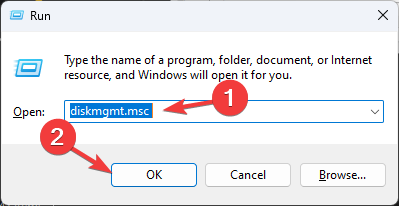
- סוּג diskmgmt.msc ולחץ בסדר כדי לפתוח את ניהול דיסק כְּלִי.
- בחר ולחץ באמצעות לחצן העכבר הימני על כל אמצעי אחסון בדיסק הדינמי שברצונך להמיר לבסיסי. נְקִישָׁה מחק נפח.
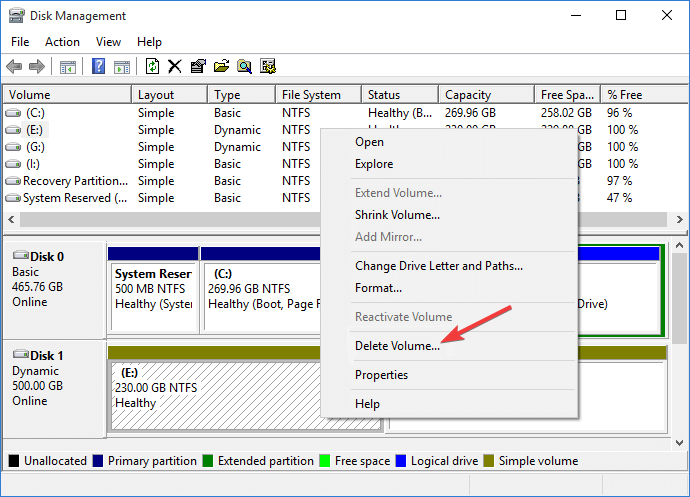
- נְקִישָׁה כן כדי לאשר את השינוי.
- לאחר מחיקת אמצעי האחסון בדיסק, ייתכן שהדיסק יהפוך אוטומטית ל-a בסיסי דִיסק. אם לא, לחץ לחיצה ימנית על הדיסק ולחץ המר לדיסק בסיסי.
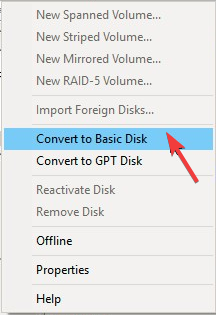
דיסקים דינמיים אינם מומלצים עוד והם הוצאו משימוש מ-Windows. מומלץ להשתמש בדיסקים בסיסיים או בשטחי אחסון חדשים יותר. אם יש לך דיסק דינמי אחד או יותר, ייתכן שעדכוני Windows לא יעברו.
2. נקה את המטמון של Windows Update
- הקש על חלונות סוג מפתח שירותים, ולחץ הפעל כמנהל.
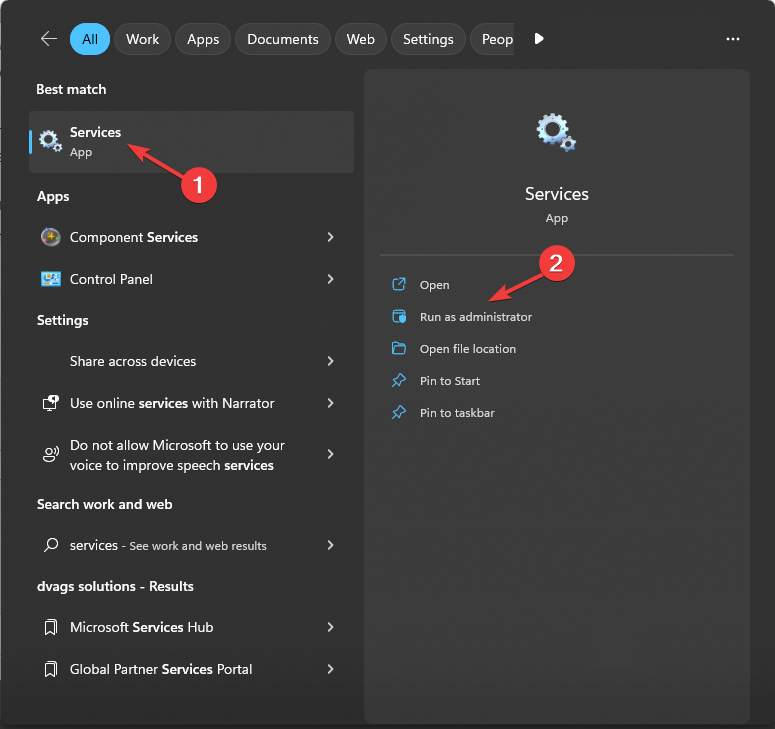
- אתר ולחץ לחיצה ימנית עדכון חלונות ולחץ תפסיק.
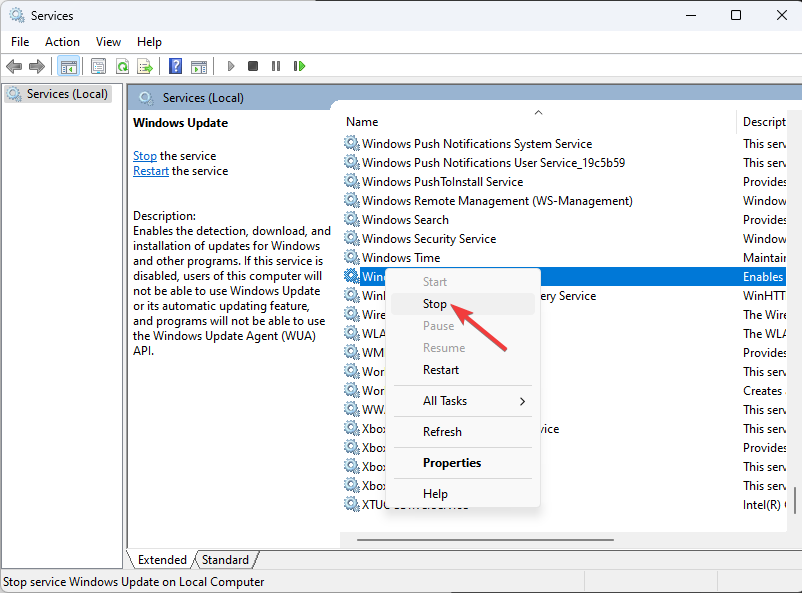
- ללחוץ חלונות + ר כדי לפתוח את לָרוּץ תיבת דיאלוג.
- הקלד את הפקודה הבאה כדי לפתוח את תיקיית ההורדה של Windows Update ולחץ להיכנס:
%windir%\SoftwareDistribution\DataStore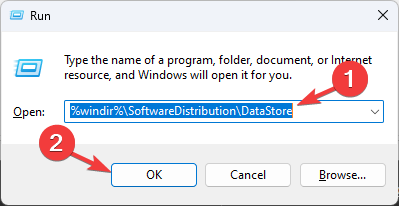
- ללחוץ Ctrl + א כדי לבחור את תוכן התיקיה ולחץ על לִמְחוֹק לַחְצָן.
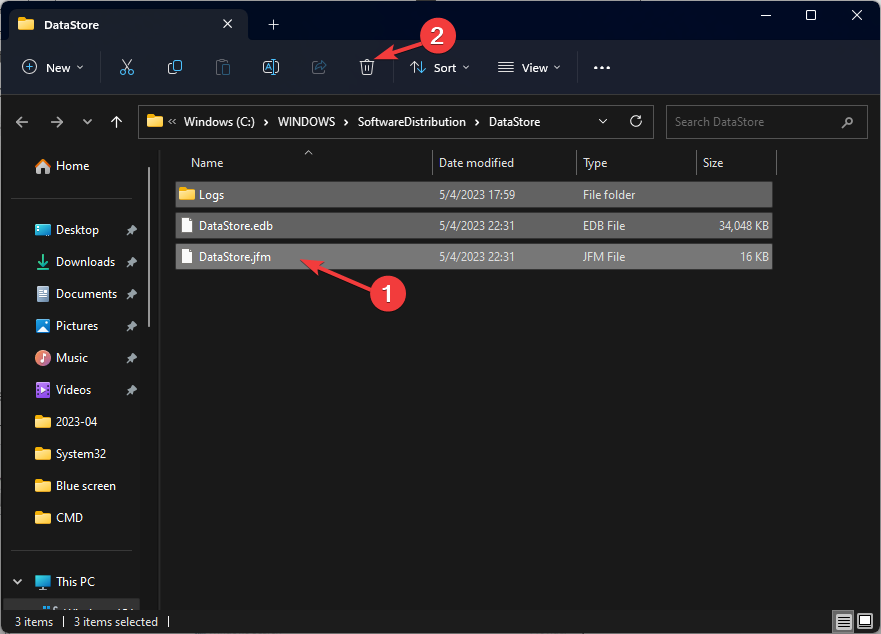
- לך ל שירותים שוב, לחץ לחיצה ימנית עדכון חלונות, ולחץ הַתחָלָה.
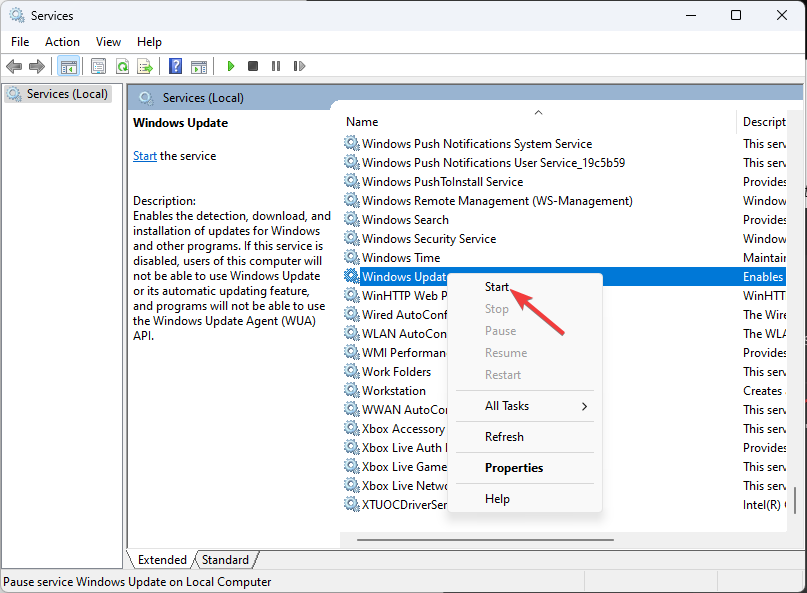
- הפעל מחדש את המחשב כדי לשמור את השינויים.
3. נקה את נתיב ההורדה
- ללחוץ חלונות + ר כדי לפתוח את לָרוּץ חַלוֹן.
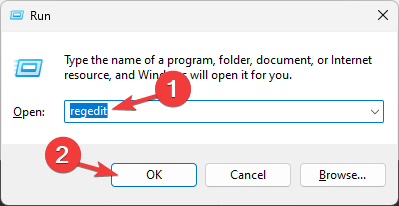
- סוּג regedit ולחץ בסדר לפתוח עורך רישום.
- נווט לנתיב הזה:
מחשב\HKEY_LOCAL_MACHINE\SOFTWARE\Policies\Microsoft\Windows\WindowsUpdate - לְאַתֵר WUServer ו WIStatusServer, לחץ לחיצה ימנית עליהם ובחר לִמְחוֹק.
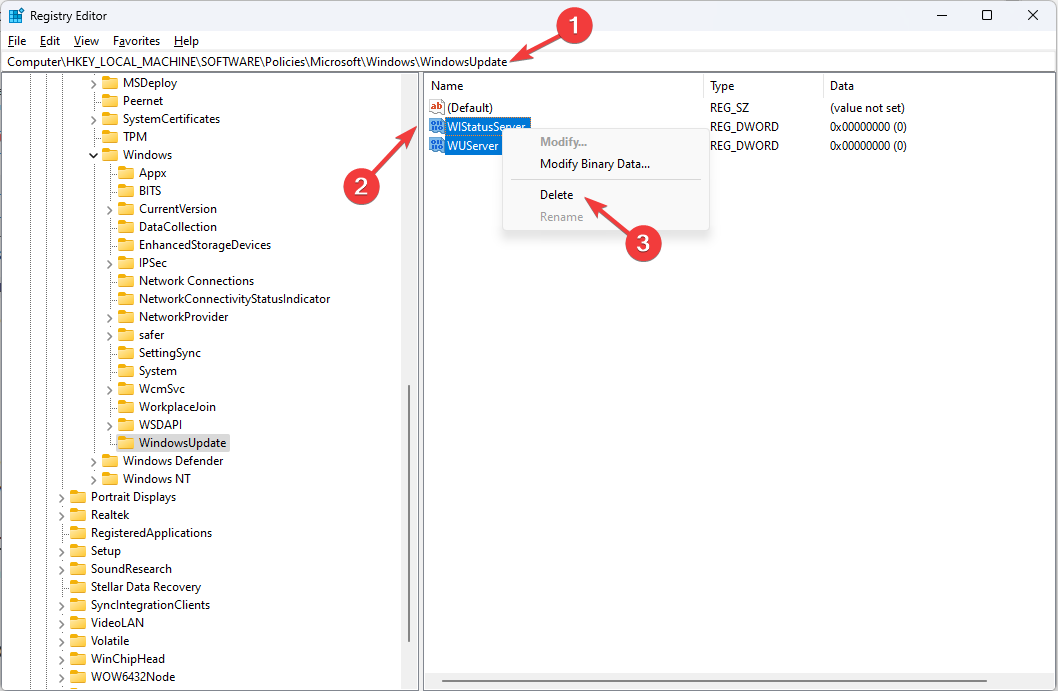
- הפעל מחדש את המחשב כדי לאשר את השינויים.
- פעולה לא חוקית עבור מכשיר 0: כיצד לתקן את זה
- KB5026435: התיבה המבוקשת הזו חזרה ל-Windows 10 שלך
4. הפעל סריקות DISM & SFC
- הקש על חלונות סוג מפתח cmd, ולחץ הפעל כמנהל.

- הקלד את הפקודה הבאה כדי לתקן קבצי מערכת ולחץ להיכנס:
sfc/scannow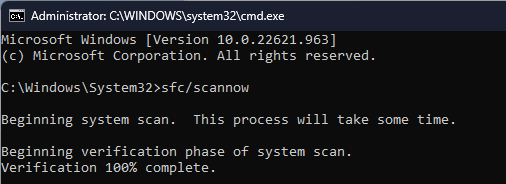
- המתן לסיום הסריקה, ואז העתק והדבק את הפקודה הבאה כדי לשחזר את תמונת מערכת ההפעלה של Windows ולחץ להיכנס:
Dism /Online /Cleanup-Image /RestoreHealth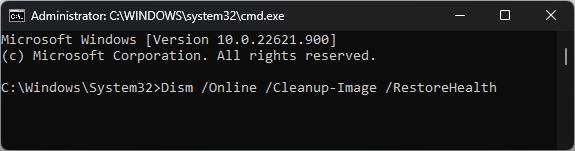
- לאחר השלמת הסריקה, המחשב שלך יתחבר אוטומטית לשירות Windows Update כדי להוריד ולהחליף את הקבצים הפגומים.
5. אפס את רכיבי Windows Update
- הקש על חלונות סוג מפתח cmd, ולחץ הפעל כמנהל.

- הקלד את הפקודות הבאות כדי לעצור עדכון חלונות, BITS & קריפטוגרפי שירותים, ופגע להיכנס אחרי כל פקודה:
-
רשת סטופ ביטים
net stop wuauserv
net stop appidsvc
net stop cryptsvc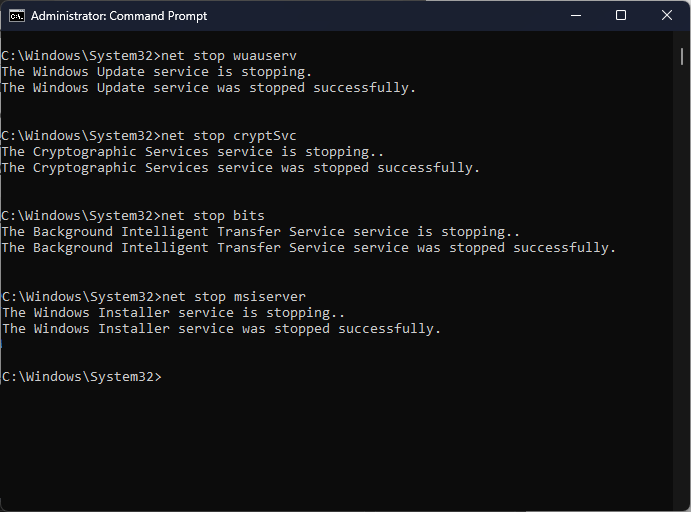
-
- כדי למחוק את קבצי qmgr*.dat, העתק והדבק את הפקודה הבאה ולחץ להיכנס:
Del "%ALLUSERSPROFILE%\Application Data\Microsoft\Network\Downloader\qmgr*.dat" - כדי לנקות את המטמון של Windows Update כדי לאפשר ל-Windows 10 להוריד מחדש את העדכונים, הקלד את הפקודות הבאות אחת אחת ולחץ על להיכנס אחרי כל פקודה:
rmdir %systemroot%\SoftwareDistribution /S /Q
rmdir %systemroot%\system32\catroot2 /S /Q
- העתק והדבק את הפקודות הבאות כדי לאפס את שירות BITS ו-Windows Update לתיאור האבטחה המוגדר כברירת מחדל ולחץ על להיכנס:
sc.exe sdset bits D:(A;; CCLCSWRPWPDTLOCRRCSY)(A;; CCDCLCSWRPWPDTLOCRSDRCWDWOBA)(A;; CCLCSWLOCRRCAU)(A;; CCLCSWRPWPDTLOCRRCPU)
sc.exe sdset wuauserv D:(A;; CCLCSWRPWPDTLOCRRCSY)(A;; CCDCLCSWRPWPDTLOCRSDRCWDWOBA)(A;; CCLCSWLOCRRCAU)(A;; CCLCSWRPWPDTLOCRRCPU)
- הקלד את הפקודה הבאה ולחץ להיכנס:
cd /d %windir%\system32 - כדי לרשום מחדש את קבצי BITS ואת קבצי ה-DLL הקשורים ל-Windows Update, העתק והדבק את הפקודות הבאות בזו אחר זו ולחץ על להיכנס אחרי כל פקודה:
regsvr32.exe /s atl.dll
regsvr32.exe /s urlmon.dll
regsvr32.exe /s mshtml.dll
regsvr32.exe /s shdocvw.dll
regsvr32.exe /s browseui.dll
regsvr32.exe /s jscript.dll
regsvr32.exe /s vbscript.dll
regsvr32.exe /s scrrun.dll
regsvr32.exe /s msxml.dll
regsvr32.exe /s msxml3.dll
regsvr32.exe /s msxml6.dll
regsvr32.exe /s actxprxy.dll
regsvr32.exe /s softpub.dll
regsvr32.exe /s wintrust.dll
regsvr32.exe /s dssenh.dll
regsvr32.exe /s rsaenh.dll
regsvr32.exe /s gpkcsp.dll
regsvr32.exe /s sccbase.dll
regsvr32.exe /s slbcsp.dll
regsvr32.exe /s cryptdlg.dll
regsvr32.exe /s oleaut32.dll
regsvr32.exe /s ole32.dll
regsvr32.exe /s shell32.dll
regsvr32.exe /s initpki.dll
regsvr32.exe /s wuapi.dll
regsvr32.exe /s wuaueng.dll
regsvr32.exe /s wuaueng1.dll
regsvr32.exe /s wucltui.dll
regsvr32.exe /s wups.dll
regsvr32.exe /s wups2.dll
regsvr32.exe /s wuweb.dll
regsvr32.exe /s qmgr.dll
regsvr32.exe /s qmgrprxy.dll
regsvr32.exe /s wucltux.dll
regsvr32.exe /s muweb.dll
regsvr32.exe /s wuwebv.dll
- הקלד את הפקודה הבאה כדי לאפס את winsock ופגע להיכנס:
-
איפוס netsh winsock
שרת proxy לאפוס netsh winsock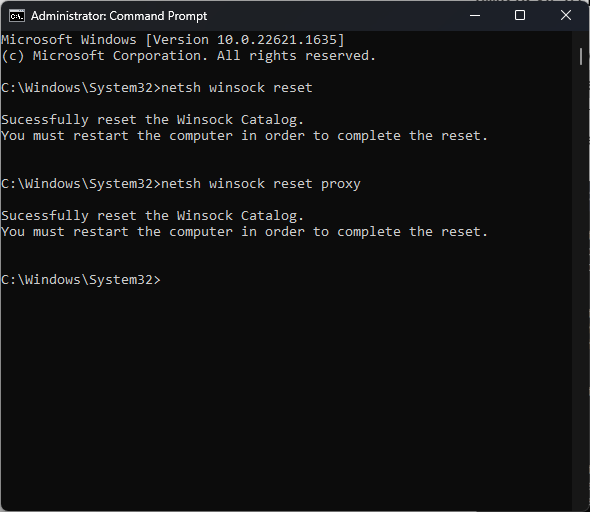
-
- העתק והדבק את הפקודות הבאות כדי להתחיל עדכון חלונות, BITS & קריפטוגרפי שירותים ועיתונות להיכנס אחרי כל פקודה:
-
סיביות התחלה נטו
net start wuauserv
net start appidsvc
net start cryptsvc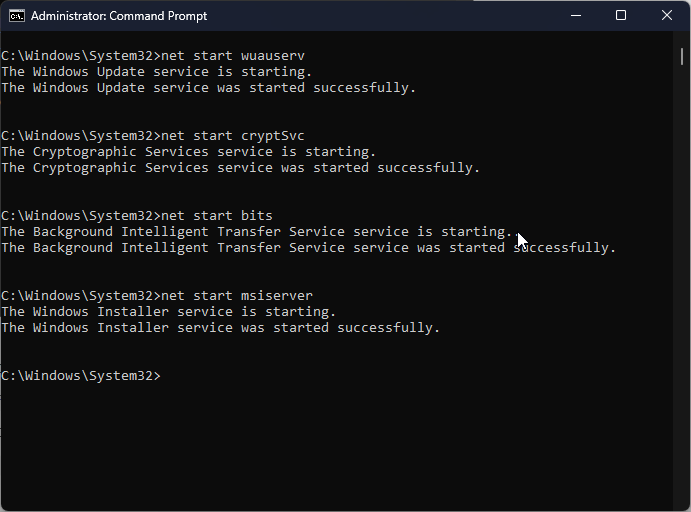
-
- הפעל מחדש את המחשב כדי לאשר את השינויים.
אז אלו הן השיטות בהן תוכל להשתמש כדי לתקן את קוד השגיאה של Windows 0x8007001. אם יש לך שאלות או הצעות, אל תהסס לציין אותן בסעיף ההערות למטה.
עדיין נתקלים בבעיות?
ממומן
אם ההצעות לעיל לא פתרו את הבעיה שלך, המחשב שלך עלול להיתקל בבעיות קשות יותר של Windows. אנו מציעים לבחור בפתרון הכל-באחד כמו Fortect לתקן בעיות ביעילות. לאחר ההתקנה, פשוט לחץ על הצג ותקן לחצן ולאחר מכן לחץ התחל תיקון.

